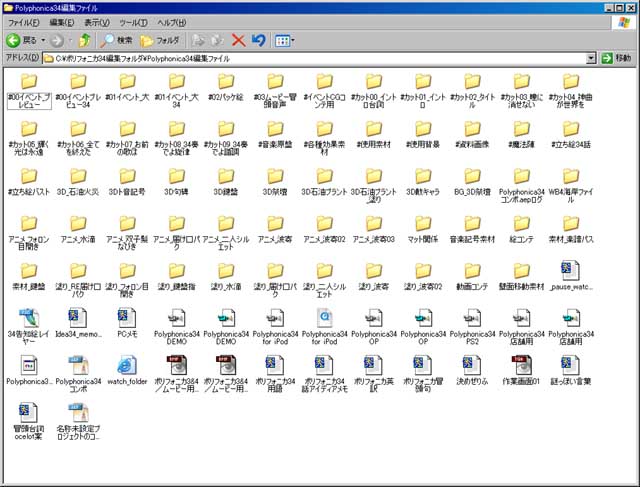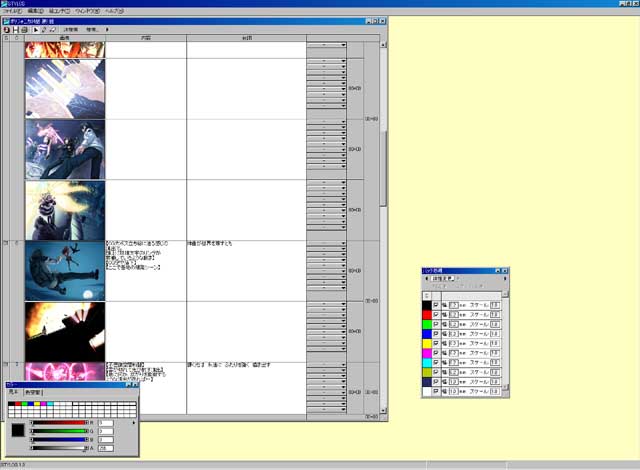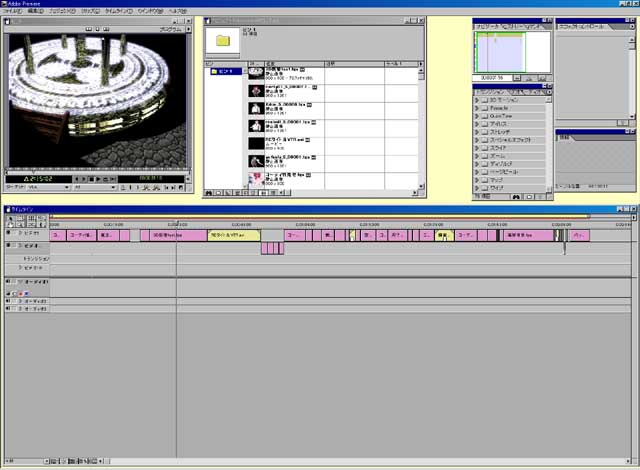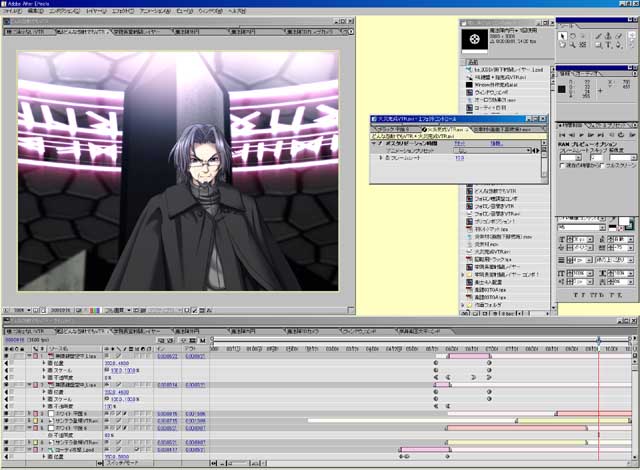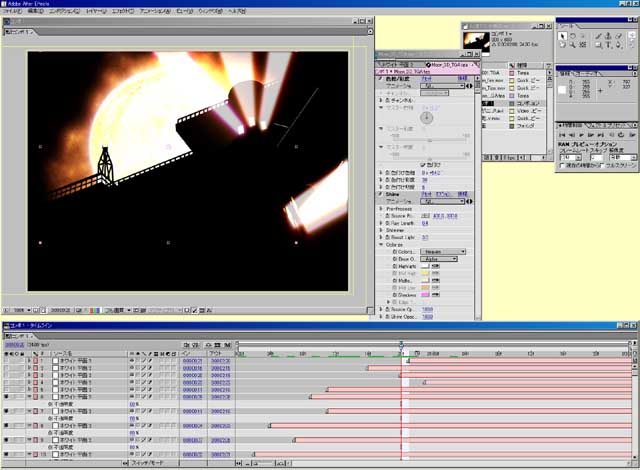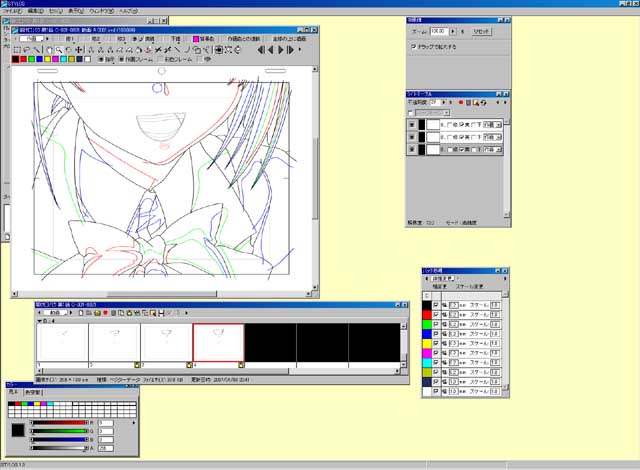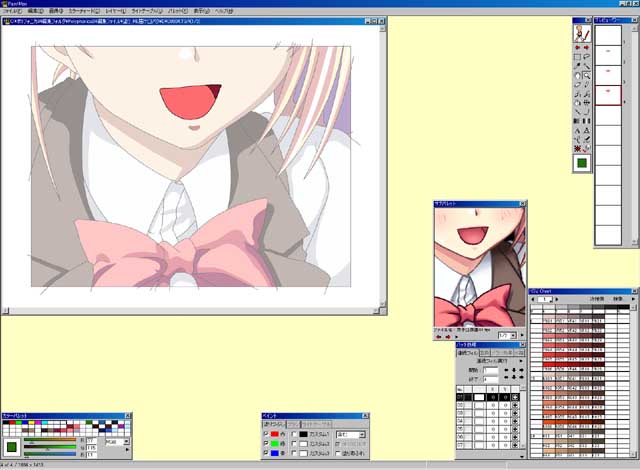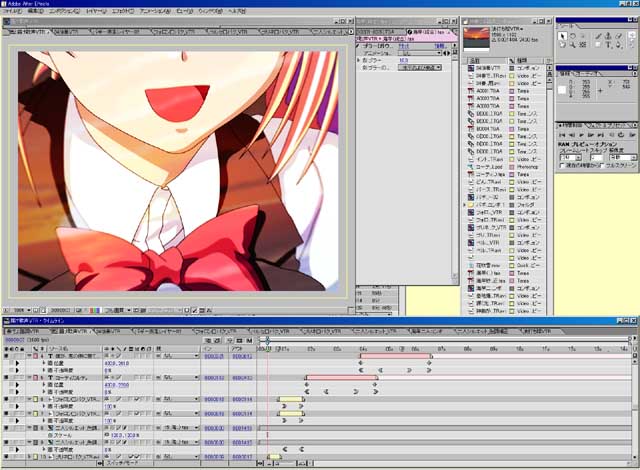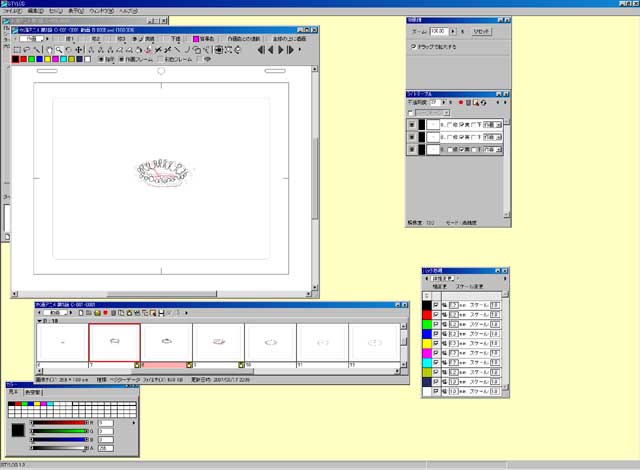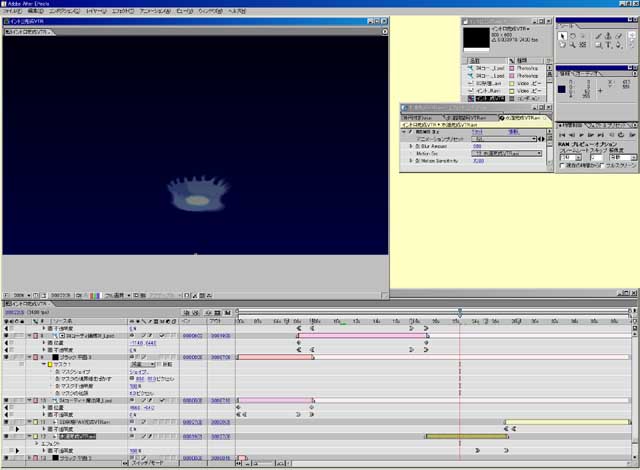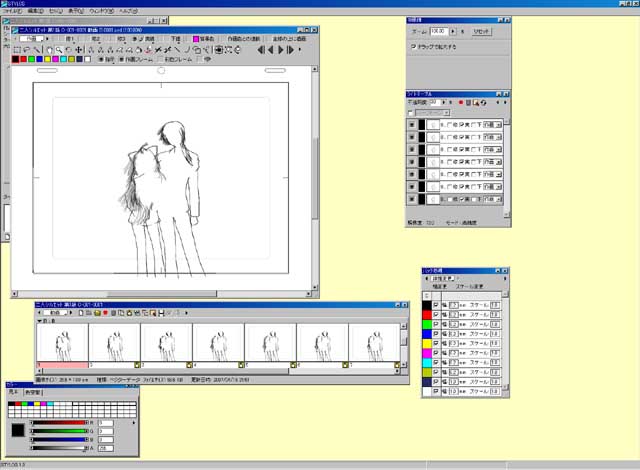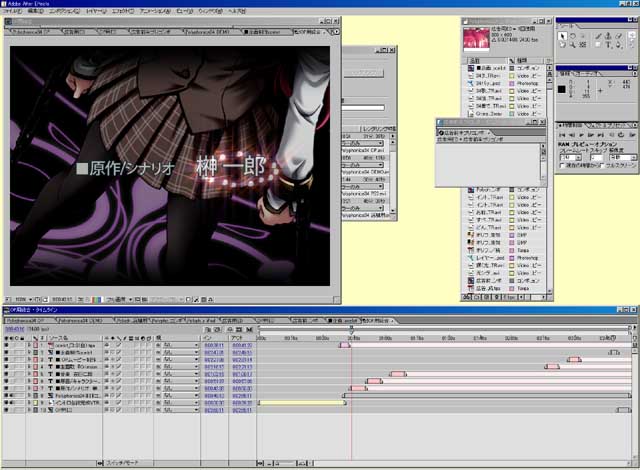-
Article
-
Works
-
Extra
-
Log
-

【Works】神曲奏界ポリフォニカ 3&4話 完結編
- オープニングムービー・リリースノート -
2007年06月18日
制作コンセプト
ocelotさんの『神曲奏界ポリフォニカ 1&2話 BOXエディション』、に続いて『神曲奏界ポリフォニカ 3&4話 完結編』、(5月25日発売)のオープニングムービーを担当させていただきました。
基本的な構成に大きな変更はありませんが、今回は幾つか重要なポイントがありました。
第一に、続編であると言うこと。
第二に、歌詞は違うけれども曲もボーカルさんも同じであると言うこと。
第三に、メディア展開が広くなっており、前回に比べても高い注目度であること。
第四に、GA文庫が冊数を重ね情報量が増えていること。
第五に、戦闘が開始され物語が広がっていって完結するような作り方が指示としてあったこと、等々。
これらのポイントに対応する答えを出す必要があり、その答えがそのまま制作コンセプトになっている、と言ったところです。
詳細なコンセプトは長くなるので割愛しますが、例えばテキスト表現もその延長にあります。
<四楽聖>や<奏世楽器>は、原作ファンの皆様ならお馴染みですが、各々の固有名詞が明らかにされるのは、この作品が初めてかも知れません。もちろんこれは、クライアントさんから指定されたテキストではありますが、視聴者の皆さんが思わず一時停止してしまったら成功、と言ったところでしょうか。
私自身がこのシリーズのファンでもあるので、自分なら確実に止めて確認したくなる、そんなタイミングや表示手法を考えて入れました。
制作までの流れ
全データです。前回のフォルダや没カットも混じっていますので多少数が多いですが、作業量は先日のエレアノールや前回の1&2話と大きな違いはありません。
コンテ作業はスケジュールの関係で作品毎に色々変化するのですけども。
今回はスタンバイ時、歌詞の区切り毎にまとめたアイディアメモをocelotさんに送り、だいたいの方向性を決めました。(この段階からクライアントさんと摺り合わせることは滅多にないのですが。)
これを元に絵コンテを作ります。ocelotさんに送って大体固まったら、今度はAdobe Premiereで動画コンテを作ります。
この動画コンテから出力したムービーをocelotさんに見せ、OKが出るところまで行けば編集作業にかかります。
制作の実際
魔法陣付きの3D構造物
特に3D使用を求められた訳ではないのですが、この環状列石っぽい構造物は作らないとダメかな、と最初に考えました。コンテ段階で何度も使うことになりそうだったので、角度を変えた使い回しを考えて制作する必要がありますが、一度作ってしまえば色々使えます。一応、設定資料をいただいてはいたので、これをAutodesk 3ds-MAXのフロントウィンドゥに貼り付け、形状を整えていきます。柱、床、壁、魔法陣っぽいリングなどに、別々のオブジェクトIDを設定しておくと吉。
冒頭に出てくる、この構造物を使ったシーンでは『なんとなくだけど荘厳な感じ?』みたいな演出にするため、天井から降り注ぐライトに角形のライトを当て、更にボリュームライトを設定してやることで可視光線にします。
ただ、これをやってしまうと如何にも3Dで作りました、みたいな妙に浮いた感じが出てしまうので、マップには手描きで作った鉄板風のマップを作って割り当て、更にAdobeAfter Effectsで合成する時に調整します。
MAXからファイルを書き出す時に、RPFファイルで書き出しておけば、After Effects上で3Dチャンネルを扱えるエフェクトを利用出来るので便利です。
見上げた構造物のシルエット
本編中に、こんな感じの背景が出て来ますが、見下ろした構図なので爆発させたところで迫力が出ません。見上げた構造物は、大きさを意識させますし、不安定な三角形の構図ですので緊迫感をもたらします。ここで満月を背景に爆発させれば定番中の定番演出ではありますが、そのためには構造物の形状を作らなければなりません。
ただ、ここで詳細なモデルを作る意味はあまりないので、ご覧のようなショボい(笑)モデルで充分です。むしろこうしてはっきり色分けされていた方が、トレースする時に構造が把握しやすい。
このモデルを見上げた構図になるようカメラを設定し、書き出します。
これをCELSYS STYLOSに読み込み、必要な輪郭をトレースします。この時にモデルの段階では設定していない、クレーンや手すり、窓などのパーツを描き込みます。これをCELSYS Paint Manで塗りつぶし。
月や爆発、破片などはしょっちゅう使う背景なので、予め3ds-MAXで作ったものなどを用意しておきます。
最後にAfter Effectsで各種素材を合成し、透過光などを加えて完成。
鍵盤の作成
今回は、立体映像的なキーボードではなく、実体を持ったキーボードを作る必要がありました。
そこで前回使ったキーボードの光に合わせて、鍵盤を上下させる訳ですが、枚数が少ないので、ヘタにモーションを設定するよりも、一つ一つ動きをコントロールした方が早いです。
※こぼれ話
正面から見るとこんな感じ。ムービーには出せませんでしたが『YAMAGA』のレリーフが入っています。
ちょっとマニアックなお遊びということで。
口パクアニメ
『届け』のところで、口のアップを入れようと言うのは最初からの計画でしたが、本編素材では口だけアップにすると解像度が足りないため、描くことにしました。どうせ描くんだったら口パクぐらい入れてしまえ、と言うことで3枚ほどSTYLOSで動画を作画。塗りはPaint Manです。
水滴のアニメーション
こんな感じにSTYLOSで作画。
ミルククラウンを綺麗に描くためには、3DやAfter Effectsプラグインでは現状十分ではなく、悩んだのですが『もういいや。描いちゃえ』と早々に結論。(見切り早っ
空中に舞った水滴と下に映った水滴の影が作画のポイント。ミルククラウンの形状は、写真などで良く観察しておきます。
バリエーションを作るため、After Effectsで透過光を加えたものと、通常のものを使い分けます。
曲の歌詞やリズムに合わせることはもちろんですが、後でスタッフクレジットを加える時に、水滴が跳ねた瞬間に文字が表示されるように見せると言ったような、多重の効果を考慮してタイムラインの配置を調整します。
二人のシルエットアニメーション
毎度お馴染みになって来ましたので、使いどころが難しくなってきたシルエットアニメーションです^^;
作画が早い割に動きを出せる便利な技法なのですけどね。
さて、前回と同じ位置で同じシルエットアニメーションを使う、と言うような二重性も今回のムービーでは多く取り入れた方法です。前回のムービーを見た人が前提になりますが、同じような効果が同じフレーズのところに出ることで『似てるけど何か違う』みたいな感じを狙っています。タイトルが出現するところなんてモロですよね^^;;;
完成
全てのカットを並べたら、スタッフクレジットなどを加えて出力、出来上がりです。
前回の続きという感じでしたので、作業期間も抑えることが出来ました。